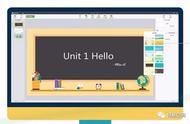Seewo 在线教学流程详解一、软件环境安装(使用老师自己的希沃帐号登录)
1、希沃白板五(电脑端)
Win7 以上系统电脑,登录易 官网 e.seewo.com,下载安
装最新版希沃白板

2、班级优化大师(手机端)
第一步:安卓、苹果系统均支持,在手机应用商店搜索
班级优化大师下载安装。

第二步:手机中打开并登录班级优化大师,完成班级创
建-学生导入和邀请家长的步骤,实现线上班级的组建。
01、创建班级
02、邀请家长进班并添加学生
家长输入学生姓名后,完成线上班级创建
二、课前环节
老师通过希沃云课堂创建课程生成并分享上课二维码,通过微信家长群或者班级优化大师"广播站-通知"功能发布二维码,学生微信识别二维码报名课程。
打开并登录希沃白板电脑端,点击云课堂-新建课堂-填写课程信息-完成创建生成听课二维码,通过家长群或者班级优化大师下发将听课二维码保存到手机相册


打开班级优化大师广播站发布通知通知还可以继续分享到家长群
三、课中环节
学生微信扫码进入直播课堂,老师开始直播课。在过程中可以线上答题、互动交流、课堂讨论。
学生通过家长手机识别二维码,报名直播课堂。报名成功后,在老师开课前进入教室准备听课即可。
老师进入创建好的云课堂,进行语音授课和互动

通过答题板,老师可以发布选择题,并获得答题反馈学生在听课过程中,可以发起文字提问,或者直接语音提问。老师可以在消息中看到学生的文字提问
教师端点击消息查看
四、课后环节
老师通过班级优化大师"广播站-作业"功能发布作业,
支持家长发语音、拍照、上传文字、链接各种格式,在线提
交。提交后老师批改反馈,还可以进行优秀作业展示和得分
统计。学生有不懂的内容,可以通过云课堂看视频回放,也
可以通过班优继续询问老师。
老师进入班级优化大师广播站,进行作业发布。在线提
交,需要选中对应选项。
作业布置后,还可以发布到微信家长群
学生进入微信小程序,点击 EasiLive,可以回看课程
老师可以通过希沃白板电脑端-云课堂,进行课程回看
,